7 эффективных решений справочника по ошибке указателя
Резюме: Когда ваш компьютер запускается, вы можете столкнуться с сообщением об ошибке, которое гласит: «Обнаружена проблема, и Windows была выключена, чтобы предотвратить повреждение вашего компьютера. REFERENCE_BY_ POINTER. » Это ошибка типа "синий экран смерти", цель которой - указать, что счетчик ссылок элемента является недопустимым для его текущего состояния. Причины этой ошибки BSOD различны, включая поврежденные системные файлы, поврежденные драйверы графики, вредоносное ПО и несовместимое оборудование. В этой статье мы объясним вам, как ее решить. Кроме того, вы можете потерять несохраненные файлы из-за этой ошибки BSOD. Но восстановить их несложно, если обратиться к Восстановление данных Bitwar for help.
Оглавление
Как исправить ошибку ссылки BSOD по указателю
The BSOD error of reference by the pointer is a common problem in Windows. If you encounter this message on your computer screen for the first time, you may reboot your PC to see whether the issue persists. In some cases, This way might fix the issue. But if this problem pops up relentlessly, you could try out the following solutions.
Решение 1. Обновите старые или поврежденные графические драйверы.
Corrupted or outdated graphic drivers can trigger many problems on your computer. the error of reference by pointer stop code is one of them. Update your outdated graphics drivers by using the following instructions.
Шаг 1: Нажмите Windows Key + R, чтобы открыть окно «Выполнить». Введите devmgmt.msc и нажмите Входить кнопка.
Шаг 2: Откроется окно диспетчера устройств. Найдите дерево адаптеров дисплея и дважды щелкните его.
Шаг 3: Щелкните правой кнопкой мыши старый или поврежденный драйвер дисплея, а затем щелкните значок Обновить драйвер вариант.
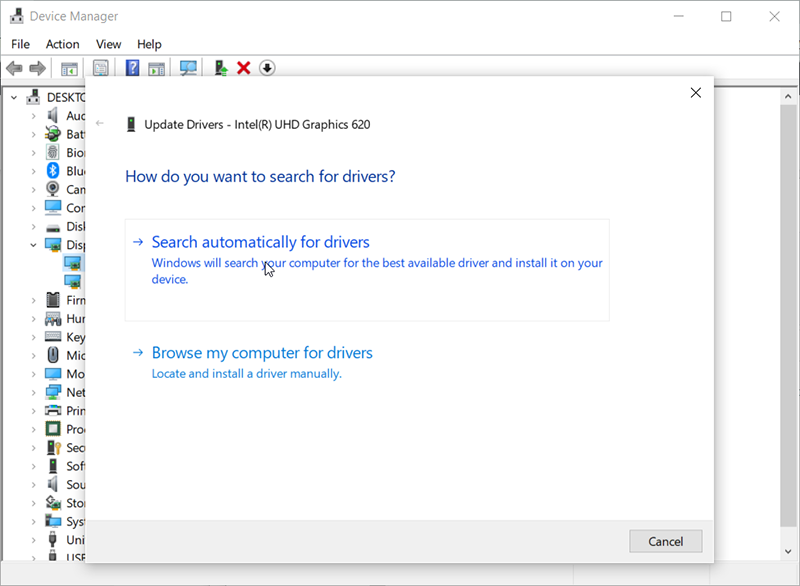
Шаг 4: Выберите Search automatically for the updated driver software кнопка.
Шаг 5: Теперь дождитесь завершения установки или процесса обновления. После этого перезагрузите компьютер. Убедитесь, что проблема решена.
Решение 2. Запустите служебную программу проверки системных файлов.
Corrupted or damaged system files can also harm your computer, bringing about changes to Windows Registry, installation of third-party software, and so on. Furthermore, it may result in some BSOD errors such as the reference by pointer error. In this case, you could try checking the system files with the SFC tool. To do so, use the given steps.
Шаг 1: Нажмите Windows Key + S вместе, введите cmd, а затем нажмите Входить кнопка. Теперь вы можете щелкнуть правой кнопкой мыши на Командная строка и выберите Запустить от имени администратора.
Шаг 2: Введите следующую команду и нажмите Enter.
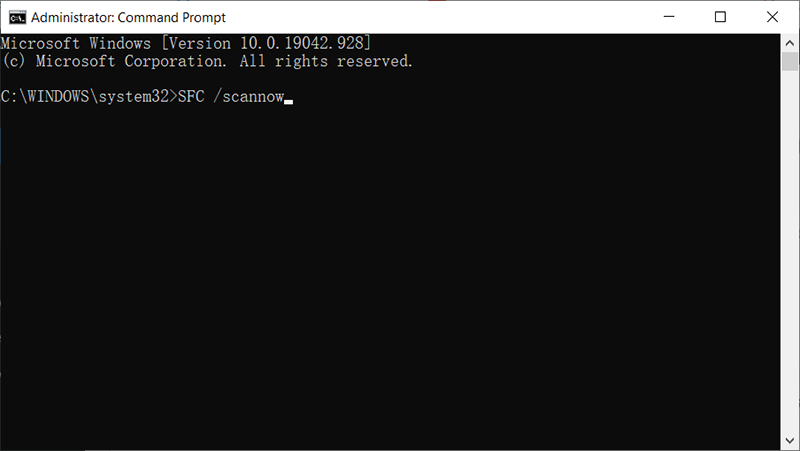
Шаг 3: Это выполнит сканирование средства проверки системных файлов. Он найдет и восстановит все поврежденные или поврежденные файлы.
Шаг 4: После завершения этого процесса перезагрузите компьютер и проверьте, решена ли проблема.
Решение 3.Удалите проблемное программное обеспечение
Проблемные и несовместимые программы - другие частые причины ошибки остановки BSOD. Чтобы избавиться от них, используйте данные шаги.
Шаг 1: Нажмите Windows Key + R, чтобы открыть окно запуска, введите msconfig, а затем нажмите Входить.
Шаг 2: Компьютер отобразит Конфигурация системы окно. В разделе "Выборочный запуск" снимите флажок Загрузить элементы автозагрузки вариант.
Шаг 3: Перейдите на вкладку Services, отметьте опцию Hide all Microsoft services. А затем нажмите на Отключить все вариант.
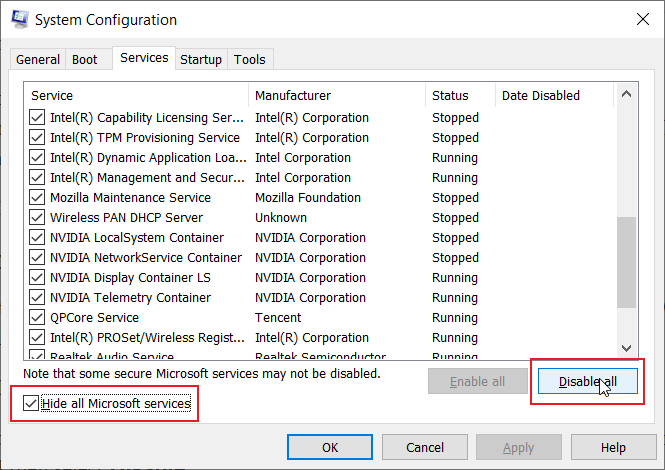
Шаг 4: Переключитесь на Запускать вкладка, а затем нажмите на то Открыть диспетчер задач вариант.
Шаг 5: Щелкните эти сомнительные программы правой кнопкой мыши и выберите Запрещать вариант.,
Шаг 6: Вернитесь в окно конфигурации системы и нажмите Ok.
Шаг 7: Перезагрузите компьютер и проверьте, решена ли проблема. Если проблема исчезла, скорее всего, причиной этой ошибки может быть только что отключенная программа. В этом случае удалите проблемное программное обеспечение.
Решение 4. Проверьте свою антивирусную программу
Ошибка ссылки указателем может также произойти, когда ваше антивирусное программное обеспечение вмешивается в работу вашего компьютера. Чтобы проверить это, сначала отключите антивирус, чтобы увидеть, решена ли проблема. Однако в некоторых случаях вам может потребоваться удалить антивирусное программное обеспечение, чтобы решить эту проблему. Используйте специальный деинсталлятор для выполнения задачи. Чтобы узнать, как удалить антивирусный инструмент, выполните следующие действия:
Шаг 1: Нажмите Победа + Q чтобы открыть панель поиска, введите Control Panel, а затем нажмите Входить.
Шаг 2: Ищите Программы и характеристики кнопку, а затем нажмите на нее.
Шаг 3: Прокрутите список вниз в новом окне и найдите антивирусный инструмент, который хотите удалить.
Шаг 4: Щелкните его правой кнопкой мыши, а затем щелкните Удалить.
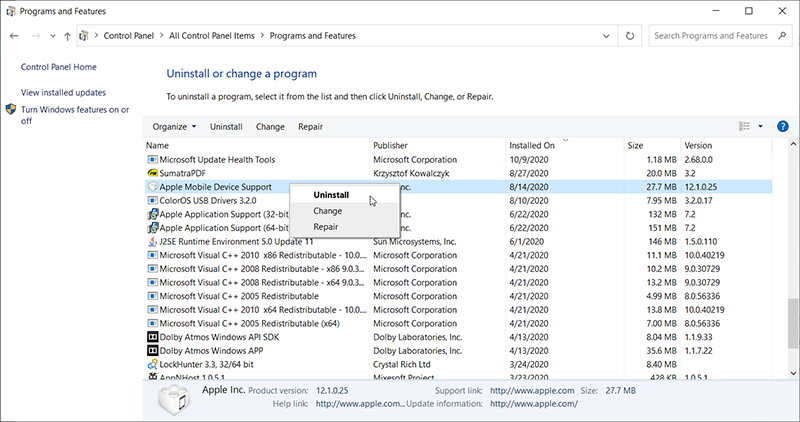
Шаг 5: После удаления антивирусного программного обеспечения проверьте, решена ли проблема.
Решение 5. Запустите команду DISM
В некоторых сценариях, если ваш компьютер обновлен до Windows 10, может появиться ошибка Stop, что означает, что файлы образов Windows повреждены. В этом случае SFC может не работать. Вместо этого вам нужно запустить команду DISM.
Шаг 1: Щелкните правой кнопкой мыши кнопку меню «Пуск», а затем нажмите кнопку «Командная строка (администратор)».
Шаг 2: Введите следующие командные строки по порядку, а затем нажмите Enter в конце каждой строки:
Dism / Online / Cleanup-Image / CheckHealth
Dism / Online / Cleanup-Image / ScanHealth
Dism / Online / Cleanup-Image / RestoreHealth
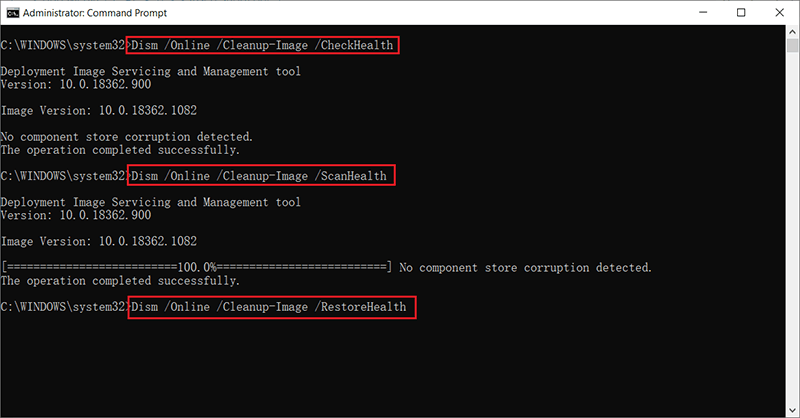
Шаг 3: После завершения процесса перезагрузите компьютер, чтобы сохранить изменения.
Решение 6.Проверьте, не перегревается ли компьютер
Many users reported that PC overheating was another reason for the error of reference by the pointer. If your CPU temperature goes higher than it’s supposed to be, it may crash your PC. Check the temperature every time your PC faces this issue. Besides, cleaning the dust in the CPU might help you solve this issue.
Решение 7.Проверьте оборудование
Несовместимое оборудование также может быть причиной этой ошибки Blue Screen of Death. Если вы недавно установили новое оборудование, прежде чем столкнуться с этой проблемой, причина может заключаться в несовместимости оборудования с компьютером. В этом случае удалите или замените оборудование. После этого перезагрузите компьютер и проверьте, решена ли проблема.
Как восстановить потерянные файлы с помощью Bitwar Data Recovery
Losing data is a common and tricky problem vexing many computer users. But with the help of Восстановление данных Bitwar, you can easily restore whatever data you have lost. If you have lost your unsaved files due to the error of reference by pointer, this tool is going to help you cope with it.
Восстановление данных Bitwar can restore more than a thousand types of files, including NTFS, FAT, APFS, HFS+, and so on. Besides, it does not make any changes to the lost data. Refer to the following steps to learn how it works.
Шаг 1: Посетите наш официальный сайт, загрузите Bitwar Data Recovery, а затем установите его.
Шаг 2: Откройте программу и выберите диск, на котором хранились недостающие данные, а затем нажмите Следующий.

Шаг 3: Выберите режим сканирования на этом этапе. Мы хотели бы порекомендовать Быстрое сканирование, which can recover a healthy number of lost files. If it fails to work, you could run the program again and use a Глубокий анализ, что более эффективно.

Шаг 4: Выберите типы данных, которые вы хотите восстановить, а затем нажмите Следующий.

Шаг 5:Предварительный просмотр хотел файлы, чтобы проверить их целостность. Выберите их и нажмите Восстанавливатьсячтобы начать процесс восстановления.
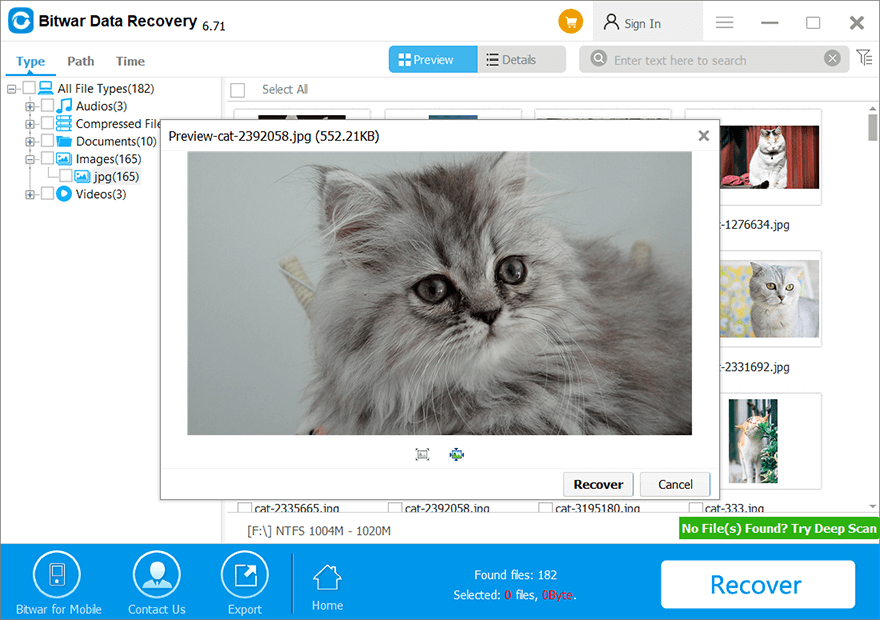
Заключение
Reference by pointer stop code can be annoying and tricky. By following the instructions provided in this article, you should be able to get rid of the problem. And if you have lost data due to this issue, you could turn to Восстановление данных Bitwar for help. It is a user-friendly and reliable program.
Предыдущая статья
5 эффективных методов устранения ошибки несоответствия индекса APC Сводка: при запуске компьютера вы можете столкнуться с сообщением об ошибке, которое гласит: «Обнаружена проблема и ...Следующая статья
6 Решения ошибки System_Thread_Exception_Not_Handled Сводка: при запуске компьютера вы можете столкнуться с сообщением об ошибке, которое гласит: «Обнаружена проблема и ...
О Bitwar Data Recovery
3 шага, чтобы вернуть более 500 видов удаленных, отформатированных или утерянных документов, фотографий, видео, аудио, архивных файлов из различных сценариев потери данных.
Учить больше
